
图像处理 占存:10.19 MB 时间:2021-03-30
软件介绍: iSee图片专家(个人图片专家)是一款功能全面的数字图像浏览处理工具。这款软件功能十分的强大,...
目前,网络上的图片多不胜数。大家想要在茫茫图海中,找到自己意动的图片,要花费的功夫可不少。找到图片后,还得一张一张的保存下载,十分的烦人,跟随华军小编一起了解一下吧。
一、批量下载图片
运行iSee,单击窗口左侧的“搜图”按钮,切换到“搜图”对话框,在“内容”右侧的文本框中输入关键字(词),分别打开“大小”和“格式”下拉框,设定需要搜索图片的大小和格式,最后单击“i搜”按钮,iSee将根据设置的搜索条件从网络中搜索图片,搜索到的图片会以缩略图的形式在iSee主窗口一一列出(如图1)。单击缩略图,可以在预览窗口预览图片,双击缩略图,iSee会在新窗口中打开图片,如果要将这些图片“搬”回家,只要单击“保存”按钮,指定保存路径,即可将它们请回家。
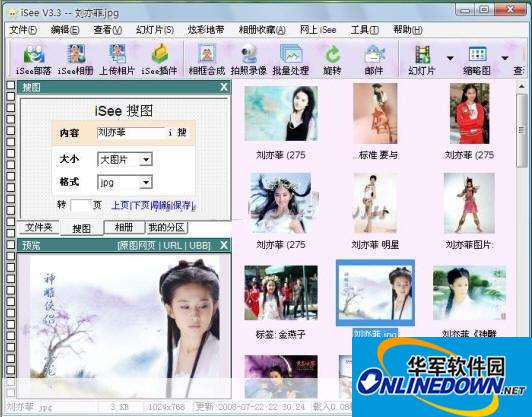
图1批量下载图片
二、批量下载相册
新版iSee不仅可以直接浏览163网络相册和百度空间相册,而且可以把它们批量下载到本地硬盘。以下载百度空间网络相册为例,单击iSee主窗口左侧“相册”按钮,切换到“相册”对话框,打开“相册类型”下拉框,选择“百度空间”,在“用户名”右侧文本框中输入百度空间用户名,单击“浏览”按钮,这时该用户的所有相册会在“相册”窗口中一一列出,选中一个相册,iSee主窗口会分页显示当前相册所有图片的缩略图(如图2)。单击“保存相册”按钮,弹出“浏览文件夹”窗口,指定保存路径,单击“确定”按钮,iSee会在后台自动下载相册,并在本地硬盘指定位置生成一个与相册同名的文件夹,网络相册中的图片就保存在这个文件夹中。

图2批量下载相册
iSee这款软件其强大之处,在于它能通过用户输入的关键字找到相应的图片。如果那些图片本身的文字说明没问题的话,这款软件是不是出错的。之后,大家可以通过批量下载功能,将这些图片收入囊中。而且这个下载过程是在后台进行的,期间用户可以继续使用这款软件。有兴趣的朋友,不妨试试吧!